电脑桌面图标更改方法是什么?
- 生活经验
- 2025-04-02
- 6
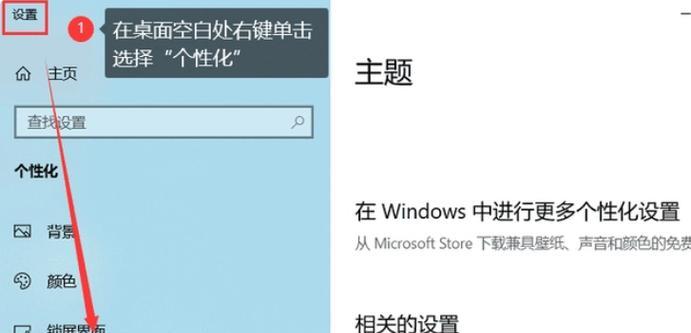
在我们的日常电脑使用中,桌面图标是与我们互动最为频繁的元素之一。更改电脑桌面图标不仅可以提升用户体验,还可以使操作更为直观方便。本文将为您提供详尽的指导,教您如何更改W...
在我们的日常电脑使用中,桌面图标是与我们互动最为频繁的元素之一。更改电脑桌面图标不仅可以提升用户体验,还可以使操作更为直观方便。本文将为您提供详尽的指导,教您如何更改Windows系统中的桌面图标,让您轻松个性化您的电脑桌面。
为什么更改电脑桌面图标
在深入讲解更改方法之前,让我们先了解为什么需要更改电脑桌面图标。桌面图标通常包括回收站、计算机、控制面板等默认图标。它们提供了快捷方式,帮助用户快速访问常用的系统功能或软件。更改桌面图标能够帮助用户更快找到他们最常使用的程序,同时,通过自定义图标,用户可以增加工作或娱乐的愉悦感。
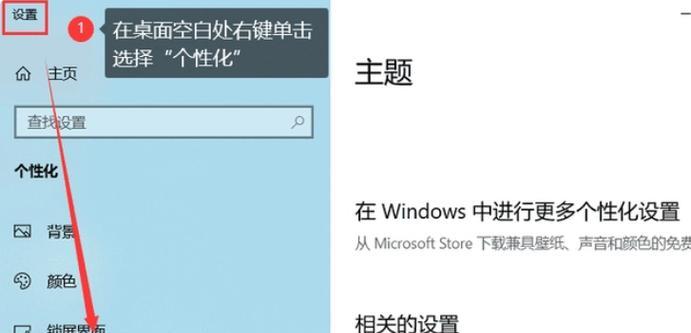
更改Windows电脑桌面图标的步骤
步骤一:桌面右键点击
将鼠标指针移动到桌面空白区域,然后右键点击。在弹出的菜单中选择“个性化”。这将打开Windows的个性化设置窗口。
步骤二:更改主题
在个性化设置窗口中,您可以更改主题。选择“主题”选项卡,在主题列表中选择喜欢的主题。更改主题将会改变系统图标和窗口颜色。请注意,一些主题可能不提供图标更改的选项,如果您希望单独更改图标,请继续下一步。
步骤三:更改图标
在个性化设置窗口中,选择左侧菜单中的“更改图标”选项。Windows会弹出一个新窗口,列出了所有桌面图标选项,包括计算机、用户文件夹、网络、控制面板等。点击您想要更改的图标旁的“更改图标”按钮。
这时,系统会显示一个图标选择器,其中包含了各种可选图标。浏览并选择您喜欢的新图标,点击“确定”完成更改。
步骤四:保存更改
更改图标后,您只需要关闭所有窗口即可。更改会自动保存,您现在已经有了个性化的桌面图标。
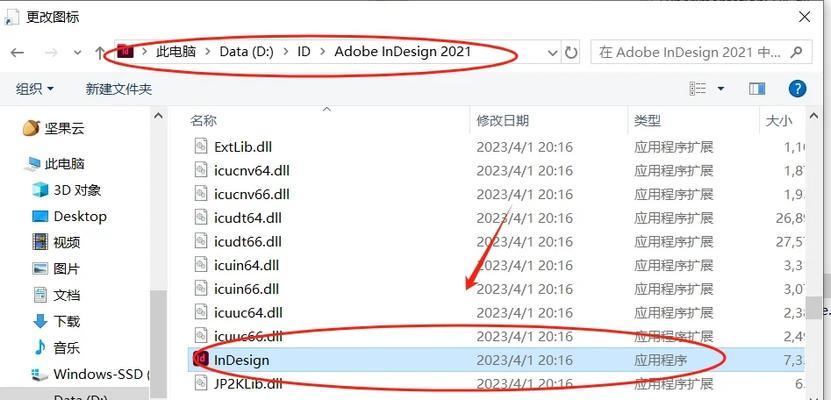
常见问题解答
问:如果找不到我想要的图标怎么办?
答:如果您在图标选择器中找不到满意的图标,可以尝试从互联网下载第三方图标包。下载后,根据文件类型,您可能需要使用特定的软件(如图标编辑器)来提取图标,并按照上述步骤进行更改。
问:如何恢复默认的桌面图标?
答:要恢复默认的桌面图标,只需在更改图标时,选择原始默认图标,然后点击“确定”。如果已经更改了多个图标,您需要分别对每个图标重复此操作。
问:更改图标会影响电脑性能吗?
答:更改桌面图标本身对电脑性能几乎没有影响,因为它不涉及任何复杂的计算或资源密集型操作。然而,使用大量的高分辨率图标可能会轻微增加内存的使用,但对于现代电脑来说,这种影响通常微不足道。
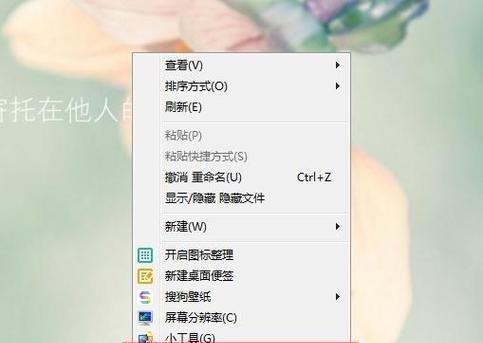
更多实用技巧
备份图标:更改图标之前,建议备份原始图标,以防您需要恢复到初始状态。
定期更换图标:定期更换图标可以避免视觉疲劳,同时保持桌面的更新和新鲜感。
图标风格统一:确保更改后的图标风格和颜色与您的桌面主题协调,以获得更加和谐的视觉体验。
结语
综上所述,更改电脑桌面图标是一个简单却能显著提升个性化体验的过程。通过以上步骤,您可以轻松地自定义您的Windows桌面,使它更符合您的使用习惯和审美需求。如果在操作过程中遇到任何问题,可参考本文中提供的常见问题解答,或寻找更多的网络资源和专业帮助。希望您能享受这一个简单却愉快的个性化过程!
本文链接:https://www.yuebingli.com/article-8402-1.html

